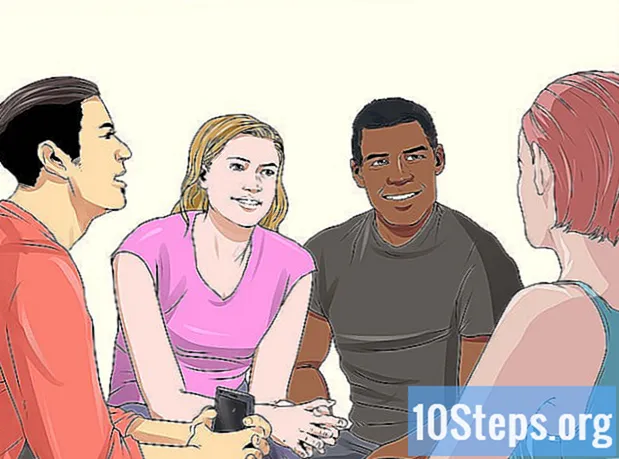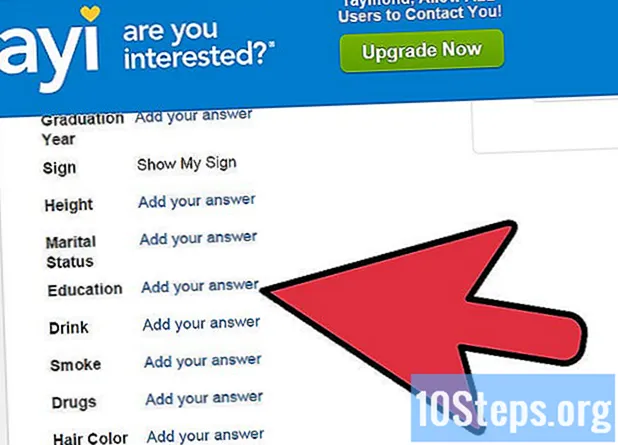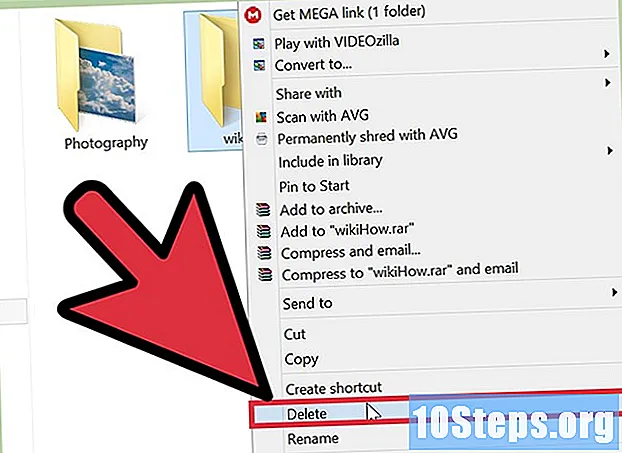
Innehåll
MEGA Sync-klienten gör att användaren kan komma åt, hantera och synkronisera filerna på Windows-skrivbordet med molnlagring på MEGA-webbplatsen. Med applikationen för datorer behöver du inte använda webbläsaren och du kan bläddra i filerna genom att ladda upp eller ladda ner dem manuellt. Synkroniseringen av objekt mellan datorn och molnet kommer att göras i bakgrunden. För att använda MEGA Sync i Windows, ladda ner programmet, installera det och konfigurera det enligt dina preferenser; hantera sedan de lokala MEGA-filerna och -mapparna.
Steg
Del 1 av 4: Hämta och installera MEGA Sync
Gå in MEGA-webbplats för nedladdningslänken för Windows-applikationen.

Ladda ner MEGA Sync. Klicka på rutan med Windows-logotypen, där det står "Gratis nedladdning för Windows"; konfigurationsfilen sparas på din dator.
Installera MEGA Sync. Efter nedladdning letar du efter konfigurationsfilen på datorn. hans namn är "MEGAsyncSetup.exe". Dubbelklicka för att påbörja installationen.
Del 2 av 4: Konfigurera MEGA Sync-klienten

Logga in. Innan installationen är klar ber guiden dig att ange dina MEGA-kontouppgifter; programmet hittar data från din molnlagring. Ange lösenord och e-post och klicka på "Nästa".
Skola typen av installation. När kontot har verifierats måste du välja mellan "Fullt kontosynkronisering" eller "Selektiv synkronisering".
- Alternativet "Fullt konto synkroniserar" synkroniserar alla filer som är lagrade i molnet till din dator, medan "Selektiv synkronisering" gör detta bara med de mappar du väljer.
- Klicka på radialknappen för att välja och sedan på "Nästa".

Slutför konfigurationen. När allt är som du vill klickar du på "Klar". Molnlagring för ditt MEGA-konto synkroniseras automatiskt i en mapp på din dator.
Låt applikationen synkronisera. Medan det körs kommer MEGA Sync-programmet att finnas på verktygsfältet i det nedre högra hörnet av skärmen, representerat av en “M” med en röd cirkel. Synkroniseringen utförs automatiskt, så länge klienten körs.
Del 3 av 4: Hantera lokala MEGA-filer
Lägg till artiklar. För att spara, säkerhetskopiera och synkronisera filer i ditt MEGA-konto, dra dem bara till servicemappen eller använd kortkommandona för att kopiera eller flytta dem.
- Alla filer som placeras i mappen skickas och lagras automatiskt i MEGA-molnet.
Flytta filerna. I likhet med steg 1 är det enkelt att flytta och kopiera objekt i MEGA-mappen. Klicka på en av dem och kopiera (CTRL + C) eller klipp ut (CTRL + X) och klistra in (CTRL + V) som du föredrar.
- Alla ändringar i den lokala MEGA-mappen kommer att uppdateras och återspeglas i molnlagret.
Radera filer. Återigen är det ganska enkelt att ta bort objekt från din molnmapp. Klicka på en fil och tryck på "Radera" för att radera den; om du föredrar, klicka och dra filen till papperskorgen.
- Alla filer som tas bort från den mappen kommer också att tas bort från molnet.
Del 4 av 4: Hantera lokala MEGA-mappar
Lägg till mappar. Om du vill lägga till mappar i MEGAs molnlagring för att organisera och strukturera dem bättre, högerklicka bara på huvudmappen, välj "Ny" och sedan "Mapp" på rullgardinsmenyn. En ny mapp skapas; byta namn på det.
- Mappar skapade i MEGA-mappen kommer också att skickas och visas i MEGAs molnlagring. Du kan lägga till, flytta eller kopiera filer till dem.
Flytta mappar. Om du inte vill lägga till filerna en i taget till MEGA, flytta eller kopiera en hel mapp med genvägarna "Cut" (CTRL + X) och "Copy" (CTRL + C).
- Alla filer i den mappen kommer också att flyttas eller kopieras och ändringar i MEGA-mappen på datorn görs i molnet.
Radera mappar. Välj bara mappen och tryck på “Radera” -tangenten eller dra den till papperskorgen för att ta bort den.
- Alla filer i mappen du raderade raderas från den lokala mappen och MEGA-molnet.